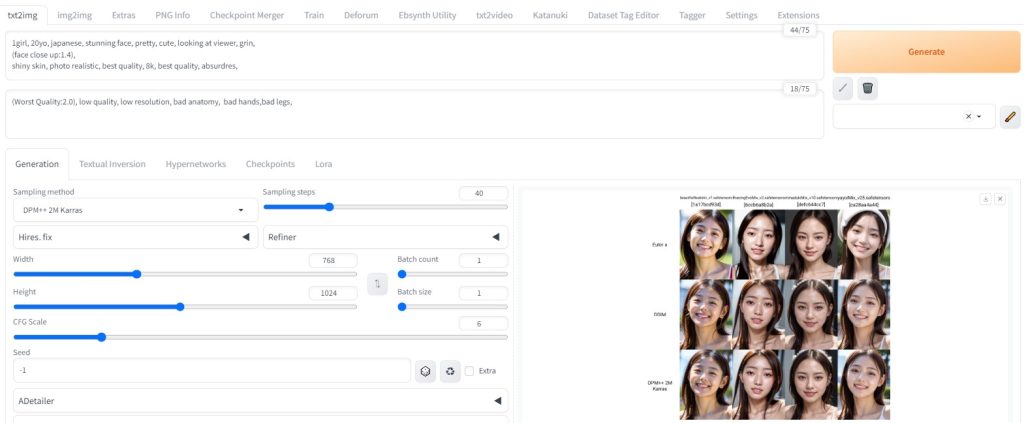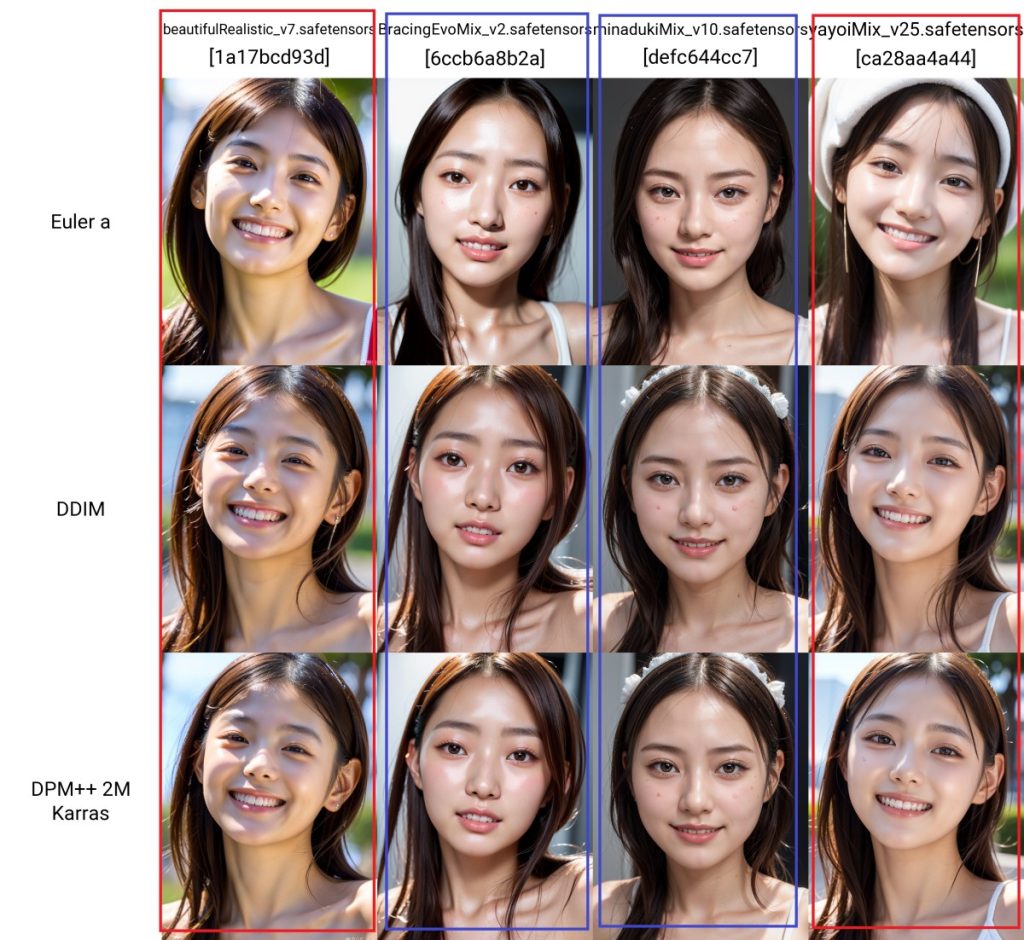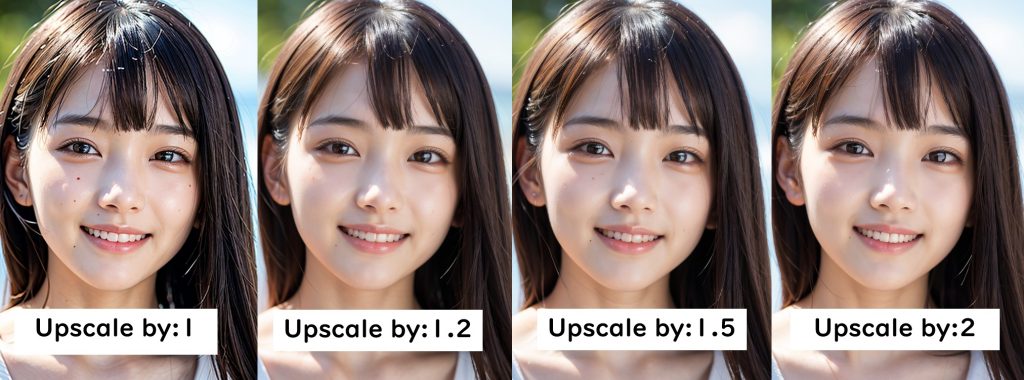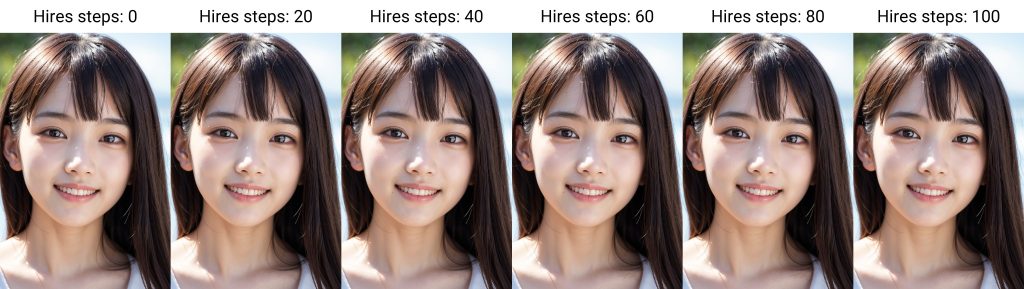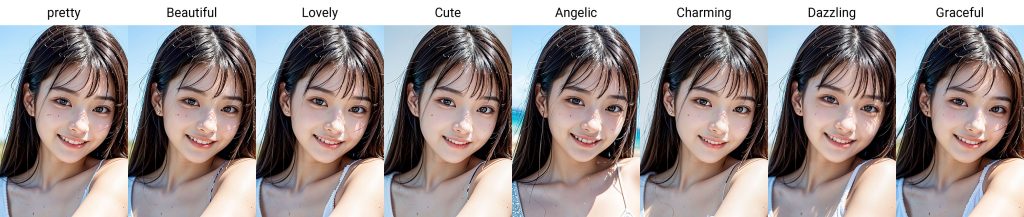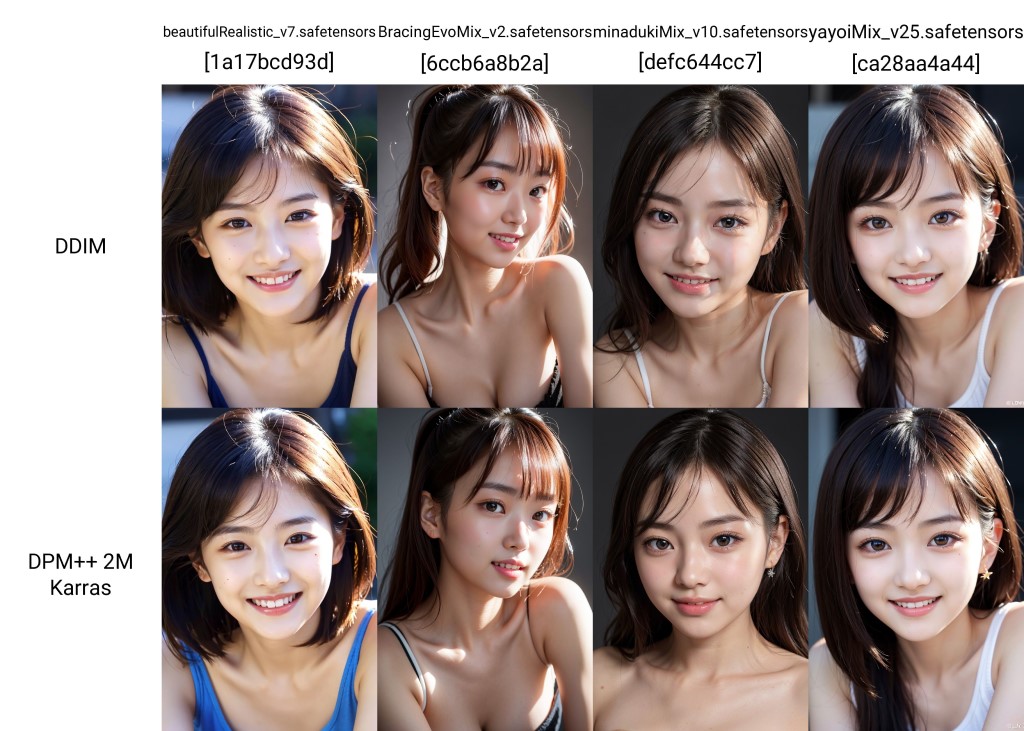ホーム
>>
ヘッドライン
>>
メイン
ホーム
>>
ヘッドライン
>>
メイン
ヘッドライン
坂東市にかかわる最新ニュースをご紹介
| メイン | 簡易ヘッドライン |
 |



|
現在データベースには 7877 件のデータが登録されています。

|
1月22日 津吹みゆさん 新曲「会津なみだ橋」のキャンペーンでした。この歌はみゆちゃんの故郷を題材とした曲です。今回も午後1時からと3時からの2回回しで歌っていただきました。ステージに上がる前にみゆちゃんコールで呼んでいただき、お客様と一体となったキャンペーンでした。月曜日平日で来られない方からもとても立派な花束が届きました。みゆちゃんも皆様の温かさに見守られながら歌唱できたことでしょう(^^♪...
|

|
1月21日 松前ひろ子さんが新曲のキャンペーンに来てくださいました。今回の新曲は「おんなの恋路・人生舫い船」です。とても良い歌でお客様も歌いやすいとの事でした。松前さんからマイクを向けられて早速歌唱してくれた方もいらっしゃいまして和やかな楽しいキャンペーンでした。まだCDお持ちでない方は当店に在庫ありますので宜しくお願い致します。...
|

|
またまたブログが遅くなってしまいました。ごめんなさい。梅谷心愛さん デビュー曲「磐越西線ひとり」今回1月16日3回目のキャンペーンでした。 とてもステージ慣れして堂々と歌唱されていましたね。平日なのでお客様の集客はいつもより少なかったですが、熱い応援をいただきましてありがとうございました。心愛ちゃんは我が家の孫娘と同い年です。これからも頑張って欲しいです...
|

|
今回は入山アキ子&水城なつみジョイントキャンペーンとしてお二人でのキャンペーンをしていただきました。入山アキ子さん、そして水城なつみさんのファンがお正月仕事始めにもかかわらず応援に(^_-)-☆(^_-)-☆感謝の気持ちでいっぱいです。先ずは水城なつみさんあかつき情話、そして入山アキ子さん一泊二日 ご自分の持ち歌を十分に聞かせて頂きました。本当に楽しいキャンペーンとなりました。...
|

|
小桜舞子さん3年連続で1月3日のキャンペーンでした。午後1時からと3時からの2回(^^♪ お客様からも「舞子さんのキャンペーンは1月3日にしてね」と声を掛けられて嬉しい限りですね。新曲 12月発売「海鳴り列車」とても好評でした。大勢の応援を頂きながら舞子ちゃん頑張りましたよ(^_-)-☆...
|

|
国税庁よりのお知らせです。 令和7年1月からの申告書等の控えへの収受日付印の押なつについて令和6年1月4日 (概要) ※ 対象となる「申告書等」とは、国税に関する法律に基づく申告、申請、請求、届出その他の書類のほか、納税者の方が、他の法律の規定により、若しくは法律の規定によらずに国税庁、国税局(沖縄国税事務所を含む。)、税務署に提出される全ての文書をいいます。 申告書等の正本(提出用)の提出について 令和7年1月から、申告書等の控えに収受日付印の押なつを行いません。 申告書等の提出事実及び提出年月日の確認方法について 申告書等の控えの収受日付印以外で、申告書等の提出事実・提出年月日を確認する方法は、以下のとおりです。 〇 e-Taxによる申告・申請手続 〇 申告書等情報取得サービス(オンライン請求のみ) 〇 保有個人情報の開示請求 〇 税務署での申告書等の閲覧サービス 〇 納税証明書の交付請求 令和7年1月からの申告書等の控えへの収受日付印の押なつについて
|


はじめにWindows update の不具合を修理した 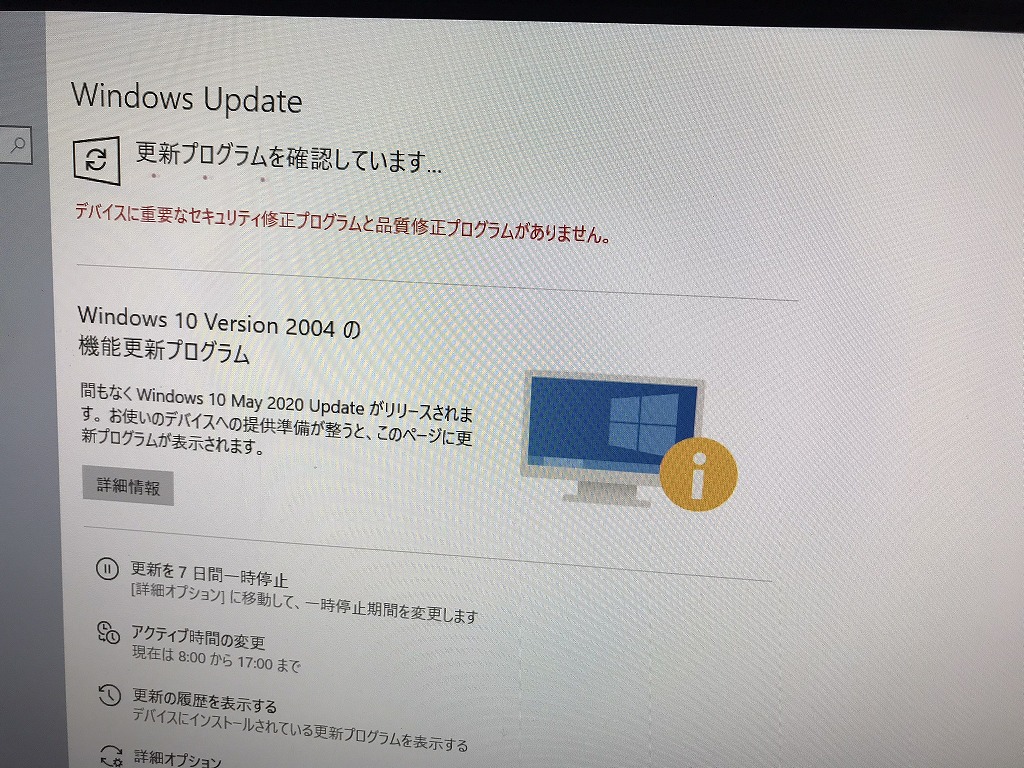 Windows 10 Version 2004 の機能更新プログラム「Windows 10 Version 2004 の機能更新プログラム」が終了していた。 Windows Update を実施しても、エラーが続出し、アップデートができなかった。 Windows 10 2022 更新|バージョン 22H2Windows 10 2022 更新|バージョン 22H2 を手動でダウンロード Windows 10 のダウンロード www.microsoft.com Windows 10 2022 更新|バージョン 22H2 を手動でインストール 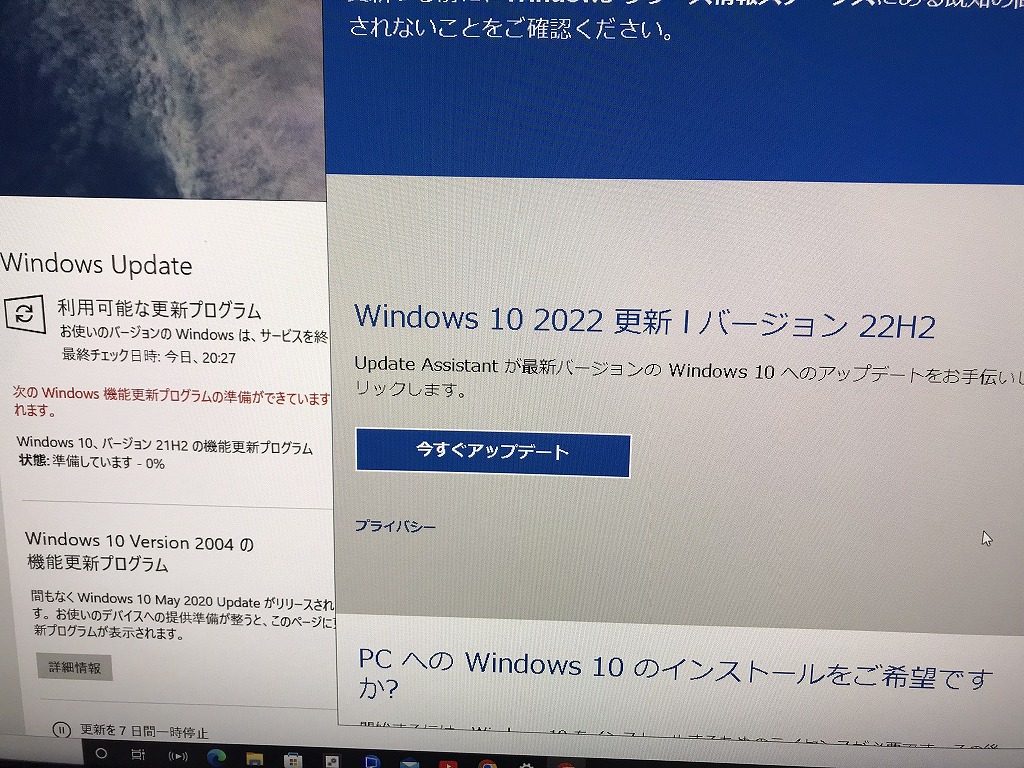 考察アップデートに不具合のあるパソコンを修理できた。 たぶん、あまり使用していないパソコンで、長年の間アップデートがされてこなかったと思われる。 途中のアップデートの終了などで、アップデートの互換性に不具合が生じたものとみられる。 強制的に最新のアップデートをインストールすることにより、アップデートができた。 Windows11のアップデートも施し、パソコン修理を終了した。
|

はじめにhp 14s-fq2 の液晶交換を依頼された  液晶準備
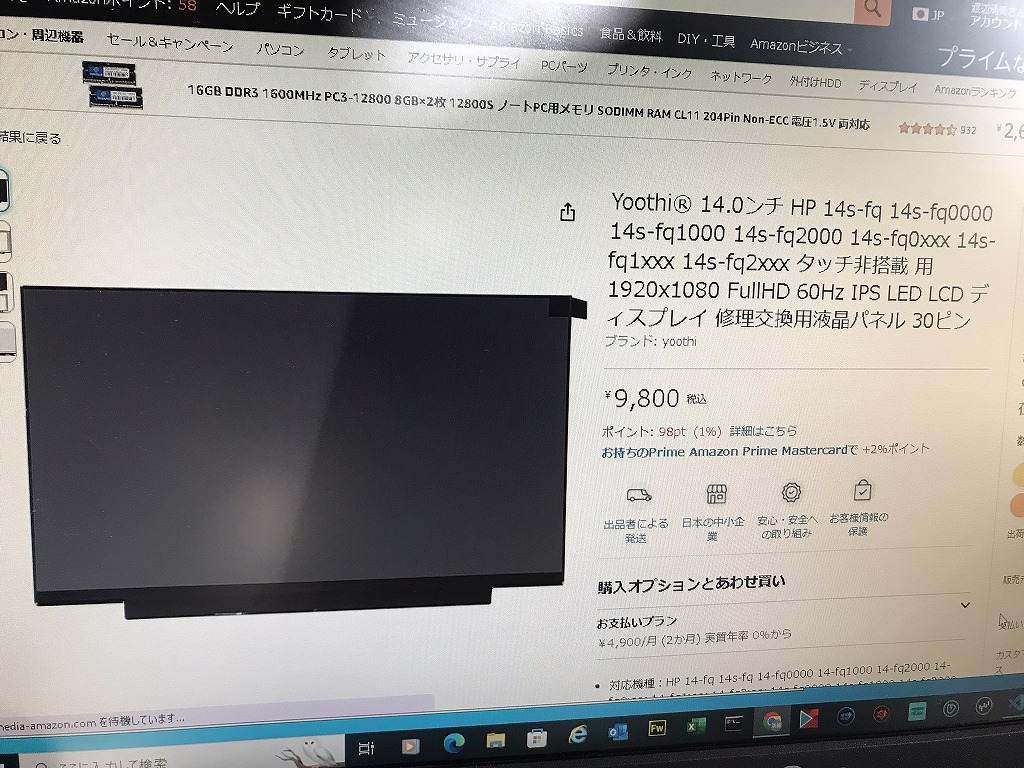 Amazon.co.jp: Yoothi® 14.0ンチ HP 14s-fq 14s-fq0000 14s-fq1000 14s-fq2000 14s-fq0xxx 14s-fq1xxx 14s-fq2xxx
タッチ非搭載 用 1920x1080 FullHD 60Hz IPS LED LCD ディスプレイ
修理交換用液晶パネル 30ピン :
パソコン・周辺機器 Amazon.co.jp: Yoothi®
14.0ンチ HP 14s-fq 14s-fq0000 14s-fq1000 14s-fq2000 14s-fq0xxx 14s-fq1xxx 14s-fq2xxx タッチ非搭載 用 1920x1080 FullHD 60Hz IPS LED LCD
ディスプレイ 修理交換用... amzn.to 液晶交換モニター下部のプラスチック部品を外す モニター前面のプラスチック枠を外す 新品液晶との比較 液晶を外す液晶は、両面テープで固定されています。 かなり強力に接続されています。 今回は、モニター背面から ドライヤーで温めながら 、ゆっくり外しました
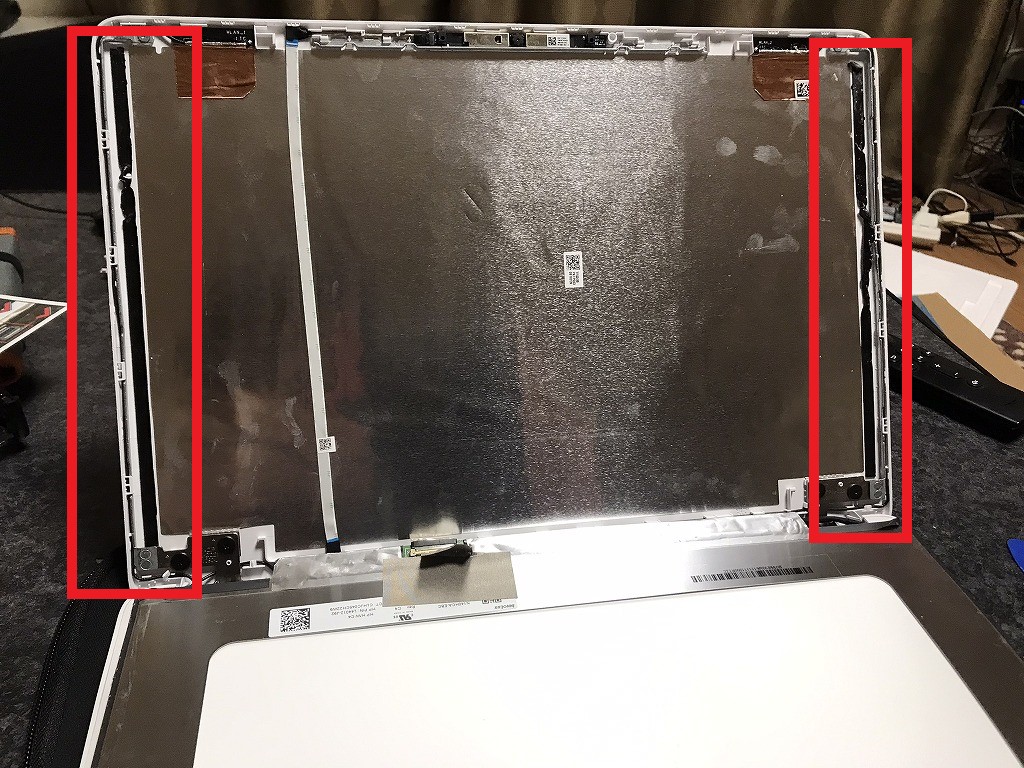
 液晶接続コネクタを外す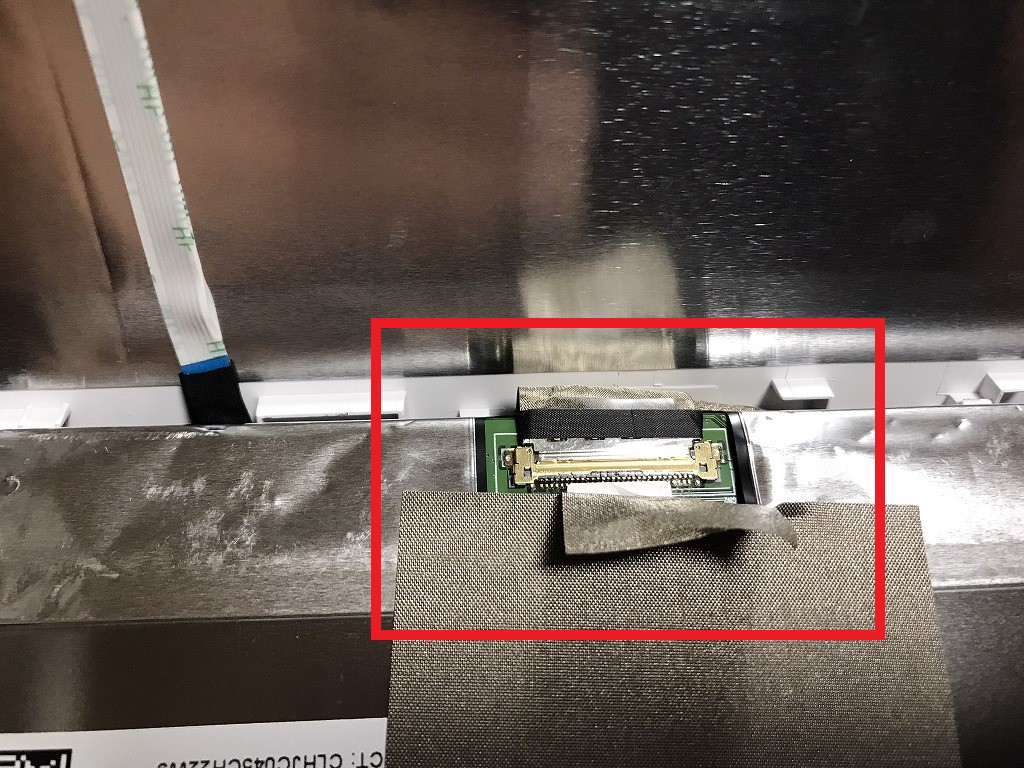   新しい液晶モニタの確認 新品液晶モニタの交換後
 考察液晶モニタの交換を実施した。 通常、ノートパソコンの液晶は、モニタ固定の金属部分にネジ固定してあるものが多い。 今回は、両面テープで固定されていた。 ドライヤーで温めながら、両面テープをはがすと、剥がしやすくなった。 かなり両面テープの粘着力は強いので、液晶を割らないように、ゆっくり力強く剥がす必要があった。 無事にモニタ液晶交換が終了した。
|

|
12月27日大江裕さん小山グランドホテルにて二回目のディナーショーをしていただきました。前回は6年前ですので今回は初めましてのお客様も大勢来てくださいました。会場満席(^_-)-☆ フィナーレでも客席から離れず拍手喝采?最後はアンコール曲で〆ました。その後CD販売でお見送り、2月には新曲が出ますので予約取りも行い、沢山注文を頂きました。...
|